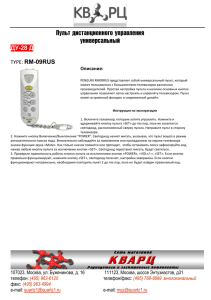Beo4 Руководство
advertisement
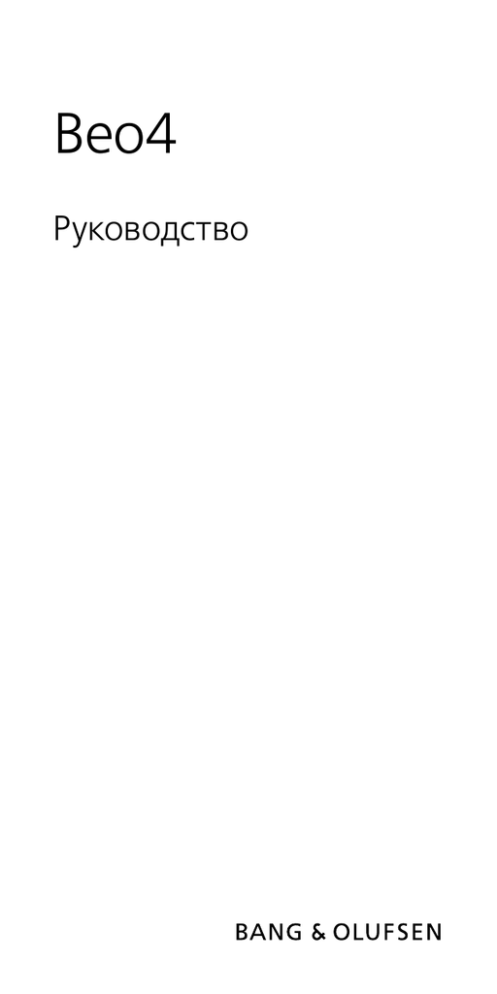
Beo4 Руководство Оглавление Использование пульта дистанционного управления Beo4, 3 Подробное описание кнопок Вео4, 4 • Выполнение основных и расширенных операций с помощью кнопок Вео4 Настройка пульта Beo4, 5 • Добавление дополнительной «кнопки» • Перемещение дополнительных «кнопок» • Удаление дополнительной «кнопки» • Настройка Beo4 • Зоны Beo4 (ZONE?) • Варианты настройки Beo4 (OPTION?) • Конфигурация Beo4 (VIDEO?) • Режимы Beo4 (MODE?) • Восстановление исходных настроек Beo4 (RESET?) Модернизация, 12 Обслуживание, 13 • Очистка Beo4 • Замена батареек Технические данные, функции и порядок их использования могут быть изменены без Version 2.0 1203 предварительного уведомления. Использование пульта дистанционного управления Beo4 4 5 1 2 6 3 LIST 0 MENU STOP BACK Для выполнения основных операций достаточно одного нажатия кнопки на пульте Beo4 или нажатия нескольких кнопок в логической и простой последовательности. Однако пульт дистанционного управления Beo4 включает в себя больше функций, чем количество кнопок на нем. Вы можете включать другие источники и выбирать дополнительные функции с помощью дисплея. «Кнопки» этих функций можно вывести на дисплей Beo4 с помощью кнопки LIST. См. раздел «Настройка пульта Beo4’. Вы можете также загрузить Beo4 lexicon, в котором приведено объяснение всех «кнопок» пульта Beo4. В зависимости от вашей компоновки и типа пульта Beo4 некоторые «кнопки» могут не поддерживаться. 3 Подробное описание кнопок Вео4... Для отображения всплывающей информации о кнопках Beo4 перемещайте курсор мыши по рисунку. TV LIGHT RADIO DTV DVD CD V MEM TEXT A MEM 7 8 9 4 5 6 1 2 3 LIST 0 MENU STOP PLAY BACK 4 Настройка пульта Beo4... Кнопки Beo4 обеспечивают возможность прямого дистанционного управления многими функциями. Однако с помощью дисплея Beo4 вы сможете управлять и рядом дополнительных функций. Если на дисплее Beo4 отображено сокращенное обозначение устройства (TV, RADIO и т.п.), то с помощью кнопки LIST можно вызывать на дисплей дополнительные функции управления данным устройством, для которых отсутствуют кнопки на пульте Beo4. Кроме того, вы можете включать дополнительные устройства, подсоединенные к вашему телевизору. Для наиболее удобного управления вашим телевизором вы можете настроить пульт Beo4 по своему усмотрению и изменить очередность появления дополнительных функций на дисплее. Имейте, пожалуйста, в виду, что Beo4 содержит список всех дополнительных аудио- и видеофункций Bang & Olufsen; однако, вызванные на дисплей Beo4 дополнительные функции работают только в том случае, если они поддерживаются телевизором. 5 >> Настройка пульта Beo4... Добавление дополнительной «кнопки» в Beo4 в определенную 3 позицию или на другую позицию. Добавление дополнительной «кнопки» При добавлении новой функции в список Beo4 вы можете вывести эту новую «кнопку» на дисплей Beo4. >Нажмите и удерживайте кнопку режима ожидания. >Нажмите LIST для перехода в режим настройки пульта Beo4. >Отпустите обе кнопки. На дисплее будет отображено ADD? >Нажмите центральную кнопку и с помощью выберите AV?, LIGHT? или CNTROL? >Нажмите центральную кнопку для вызова списка дополнительных «кнопок», из которого можно производить добавление. На дисплее будет отображена мигающая первая «кнопкa». >Нажимайте или для перемещения к концу или к началу списка дополнительных «кнопок». >Нажмите центральную кнопку для добавления «кнопки» в определенную позицию в списке, либо... >… нажмите 1 – 9 для добавления «кнопки» в другую позицию списка. >Будет отображено ADDED, указывающее на то, что «кнопка» добавлена. Нажмите и удерживайте BACK для выхода из меню настройки. 6 >> Настройка пульта Beo4... Перемещение дополнительной «кнопки» в начало 3 списка или на другую позицию. Перемещение дополнительных «кнопок» Вы также можете изменить очередность появления дополнительных «кнопок» при нажатии LIST. >Нажмите и удерживайте кнопку режима ожидания. >Нажмите LIST для перехода в режим настройки пульта Beo4. >Отпустите обе кнопки. На дисплее будет отображено ADD? >Нажимайте LIST или , пока не отобразится MOVE? на Beo4. >Нажмите центральную кнопку и с помощью выберите AV?, LIGHT? или CNTROL? >Нажмите центральную кнопку для вызова списка дополнительных «кнопок». На дисплее будет отображена первая «кнопка». >Нажимайте или для перемещения к концу или к началу списка дополнительных «кнопок». >Нажмите центральную кнопку ,чтобы переместить и поместить отображаемую «кнопку» в начало списка, или... >… нажмите 1 – 9 для перемещения «кнопки» на другую позицию списка. >Появится сообщение MOVED, указывающее на то, что «кнопка» перемещена. Нажмите и удерживайте BACK для выхода из меню настройки. 7 >> Настройка пульта Beo4... Удаление дополнительной «кнопки» Вы можете удалить любую из доступных дополнительных «кнопок», нажимая кнопку LIST. >Нажмите и удерживайте кнопку режима ожидания. >Нажмите LIST для перехода в режим настройки пульта Beo4. >Отпустите обе кнопки. На дисплее будет отображено ADD? >Нажимайте LIST или , пока не отобразится REMOVE? на Beo4. >Нажмите центральную кнопку и с помощью выберите AV?, LIGHT? или CNTROL? >Нажмите центральную кнопку для вызова списка дополнительных «кнопок». На дисплее будет отображена первая «кнопка». >Нажимайте или для перемещения к концу или к началу списка дополнительных «кнопок». >Нажмите центральную кнопку , чтобы удалить «кнопку», отображенную на дисплее. >Появится сообщение REMOVED, указывающее на то, что «кнопка» удалена. Нажмите и удерживайте BACK для выхода из меню настройки. 8 >> Настройка пульта Beo4... Настройка Beo4 Если вы приобрели новый пульт Beo4, его можно настроить для работы с вашим телевизором. >Нажмите и удерживайте кнопку режима ожидания. >Нажмите LIST для перехода в режим настройки пульта Beo4. >Отпустите обе кнопки. На дисплее будет отображено ADD? >Нажмите LIST или , чтобы вывести ZONE?, CONFIG? или MODE? на дисплей Beo4. >Нажмите центральную кнопку, чтобы выбрать нужную настройку. >Нажмите или , чтобы нужная настройка отобразилась на Beo4. >Нажмите центральную кнопку для сохранения параметров. >В качестве подтверждения сохранения конфигурации на дисплее будет отображено STORED. Нажмите и удерживайте BACK для выхода из меню настройки. Зоны Beo4 (ZONE?) ALL Используется, если в каждой комнате у вас находится по одному пульту Beo4 для всех устройств (настройка по умолчанию). VIDEO Используется, если в каждой из ваших комнат находится более одного пульта Beo4, и вы хотите воспользоваться одним из них для включения как аудиоустройства, так и видеоустройства через видеоустройство. AUDIO Используется, если в каждой из ваших комнат находится более одного пульта Beo4, и вы хотите воспользоваться одним из них для включения как аудиоустройства, так и видеоустройства через аудиоустройство. LINK Используется, если у вас, например, более одного телевизора в одной комнате (Вариант 4). См. руководство, входящее в комплект устройства. 9 >> Настройка пульта Beo4... Варианты настройки Beo4 (OPTION?) Появляется в режиме настройки Beo4. Обеспечивает возможность предварительного программирования настройки системы Bang & Olufsen. V.OPT Опции видео A.OPT Опции аудио L.OPT Опции сопряжения Дополнительные сведения см. в руководстве, входящем в комплект Beo4. Конфигурация Beo4 (VIDEO?) Для выбора специального набора установок Beo4 для видеоаппаратуры. VIDEO 5 Поддерживает, например, видеоаппаратуру, предназначенную для американского и европейского рынков. VIDEO 6 Поддерживает, например, BeoVision Avant и более ранние модели BeoVision MX. За дополнительной информацией обращайтесь к местному торговому представителю Bang & Olufsen. 10 >> Настройка пульта Beo4... Режимы Beo4 (MODE?) MODE 1 Если пульт дистанционного управления Beo4 находится в режиме MODE 1, навигационная кнопка используется для навигации по меню, при этом навигация по меню и управление источником разделены. MODE 1 следует использовать, если: – все телевизоры в вашей видеосистеме содержат меню «REMOTE CONTROL» или «BEO4 SETTING» и оно установлено на «NAVIGATION BUTTON». При управлении новыми моделями телевизоров без помощи меню REMOTE CONTROL/BEO4 SETTING пульт Beo4 нужно установить в режим MODE 1. MODE 2 Если пульт дистанционного управления Beo4 находится в режиме MODE 2, навигационная кнопка не работает, а навигация по меню и управление источником не разделены. MODE 2 следует использовать, если: – один из телевизоров в вашей видеосистеме не содержит меню «REMOTE CONTROL» или «BEO4 SETTING», или... – … вы также используете в своей видеосистеме пульт дистанционного управления Beo4 без навигационной кнопки. Установите меню «REMOTE CONTROL» или «BEO4 SETTING» на «NO NAVIGATION BUTTON», где это возможно. Восстановление исходных настроек Beo4 (RESET?) Для восстановления исходных настроек Beo4 все изменения в конфигурации будут удалены. Выберите RESET? из меню LIST. 11 Модернизация... Новые функции Beo4 (модель 1710) Наведите вашу мышь на выделенные кнопки. TV TV LIGHT RADIO DTV DVD CD V MEM TEXT A MEM 7 8 9 4 5 6 1 2 3 LIST 0 MENU LIGHT RADIO DTV DVD CD V MEM RECORD A MEM 7 8 9 4 5 6 1 2 3 TEXT 0 MENU GO LIST EXIT STOP STOP PLAY BACK Beo4 - модель 1621/22/24/25 Beo4 - модель 1710 12 Уход и обслуживание... 2 ПРЕДОСТЕРЕЖЕНИЕ! 1 Не подвергайте батарейки чрезмерному нагреву, не оставляйте их в местах, на которые падает прямой 3 солнечный свет, не бросайте их в костер 2 и т.д.! 1 Чистка пульта Вео4... Протирайте ваш пульт дистанционного управления Beo4 мягкой, безворсовой, увлажненной и хорошо отжатой тканью. Замена батареек При появлении на дисплее Beo4 надписи BATTERY следует заменить батарейки в пульте ДУ. В пульте Beo4 используются три батарейки (они находятся под крышкой на задней панели пульта). Рекомендуется использовать только щелочные батарейки 1,5 В (размера AAA). Замените батарейки, как показано на рисунке. Если вы заменили батарейки, подождите приблизительно 10 секунд, пока дисплей считает информацию с телевизора. После этого пульт дистанционного управления Beo4 будет снова готов к работе. Примечание: Рекомендуется прижать пальцем батарейки до полной установки крышки на место. 13